ブログ投稿で画像を使うとき、

サイズがバラバラ

容量が大きすぎてアップロードできない
と困った経験はありませんか?
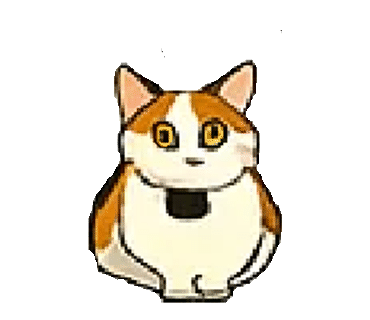 残念パパ
残念パパあ〜もう、画像の縦横比をくずさずリサイズしてくれて、Jpegやpngをwebpに変換してくれて、しかもファイルサイズを圧縮して、まとめて20ファイル全部同じ処理をしてくれるツールないかな!?
て、思うことがあるんですよね。……まあ、ないんですけどね。
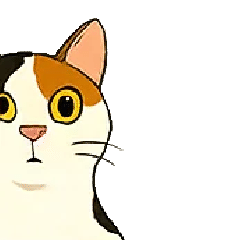 残念パパ
残念パパあ、ないなら作ればいいや!
で、作ったのが画像リサイズマシーンです。ブラウザで動くのでWindows、Android、iPhoneでいけちゃうんです✨️
\ いますぐクリック /
画像まとめてリサイズマシーンとは?
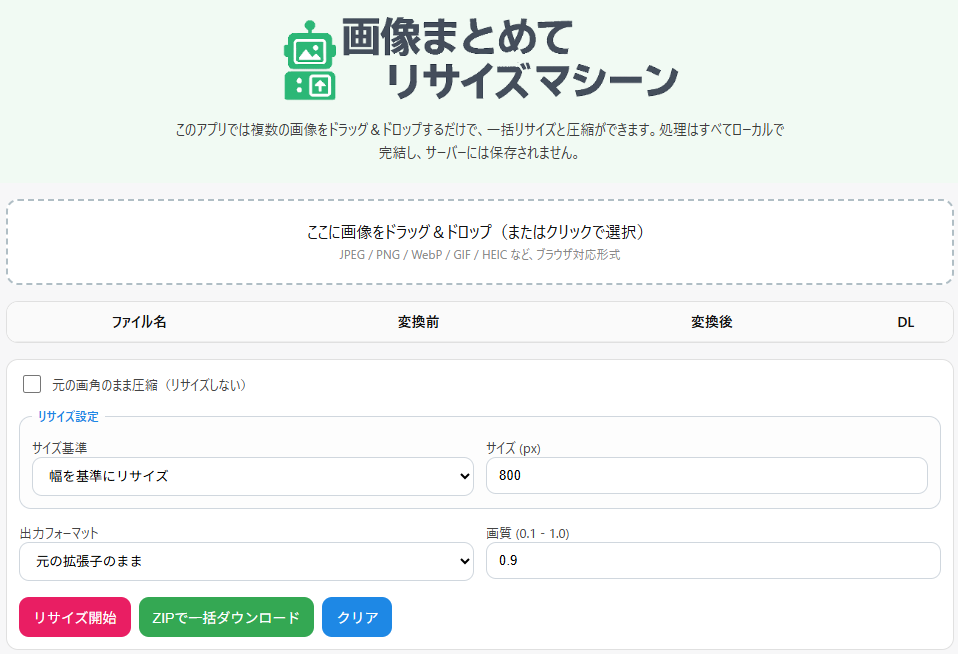
「画像まとめてリサイズマシーン」は、画像のサイズ変更や圧縮を一括で行えるWebアプリです。PCやスマホのブラウザからアクセスするだけで、インストール不要ですぐ使えます。
- JPEG/PNG/WebP/GIF/HEIC など主要な画像形式に対応
- 複数ファイルをまとめて処理可能(ドラッグ&ドロップOK)
- リサイズなしで容量だけ圧縮も可能
- ブラウザ内で処理完結(画像がサーバーにアップロードされない)
- 出力形式・サイズ・画質を自由に設定可能
- ZIPファイルで一括ダウンロードが可能
画像をサーバーにアップロードしない仕組みなので、機密性の高い画像でも安心して使えます。そういう情報収集に興味ないので、ご安心を。ただし、広告は表示されることがありますのでご容赦を!
画像リサイズマシーンの使い方
それでは、実際の使い方をステップごとに見ていきましょう。
良ければアプリを起動しながら一緒に試してみてください。
\ いますぐクリック /
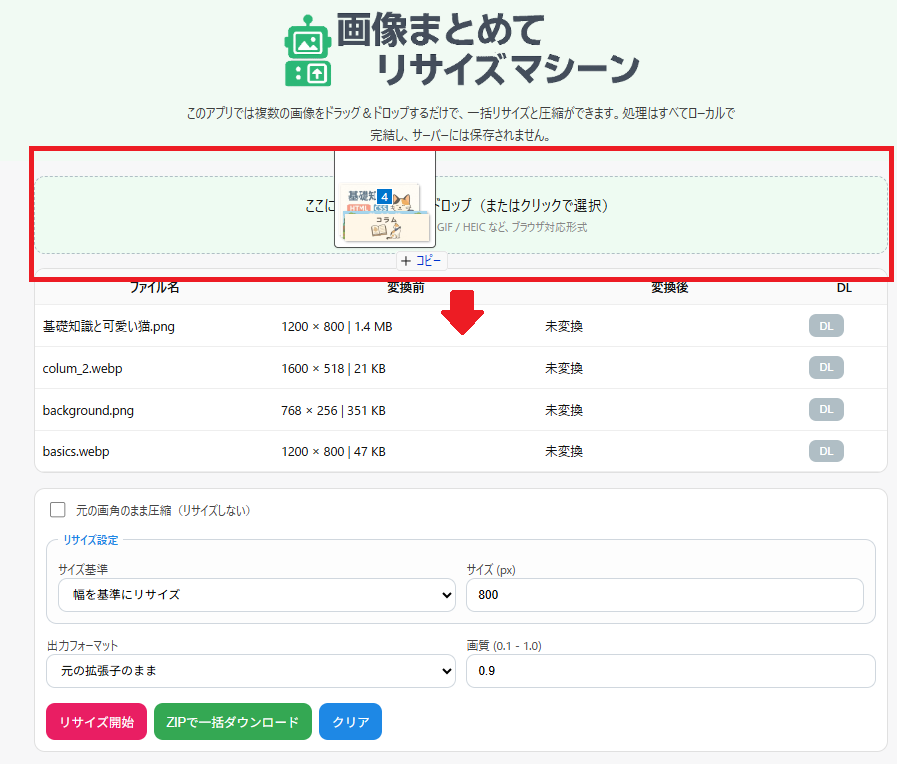
上記に画像をドラッグ&ドロップ(またはクリックで選択)」と表示されたエリアに、画像を入れます。複数画像を同時に選んでもOKです。
アップロード後、次の設定を行えます。
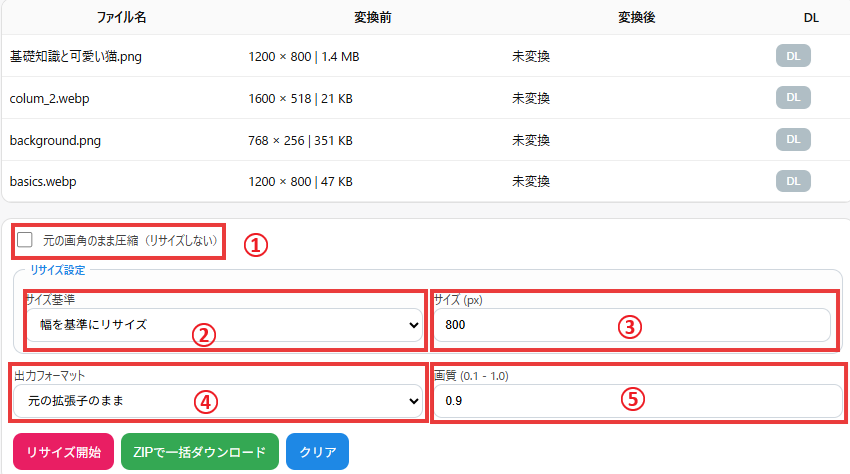
| # | 機能名 | 説明 |
|---|---|---|
| ① | 元の画角のまま圧縮 | サイズは変えずに容量だけ減らすときに便利 |
| ② | サイズ基準 | 幅を基準にするか、高さを基準にするかを選択 |
| ③ | サイズ(px) | リサイズ後のピクセル数を入力 |
| ④ | 出力フォーマット | 元の拡張子のまま/JPEG/PNG/WebP |
| ⑤ | 画質(0.1〜1.0) | 数値が小さいほど圧縮率が高くなり、容量が軽くなる(0.8前後が目安) |
📝 WebP形式で出力すれば、さらに軽量化でき、サイトの表示速度改善にもつながります。
設定が終わったら「リサイズ開始」ボタンをクリック。
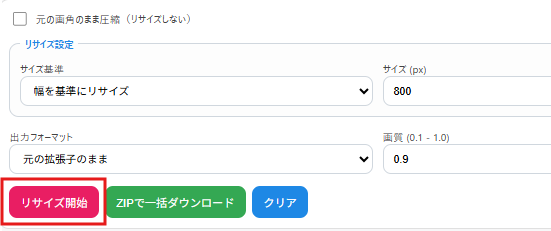
以下のポップアップが表示されたら、OKをタップ。
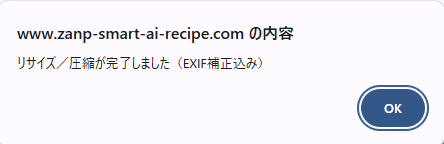
以下のように変換後の数値が表示されれば、リサイズ成功です。
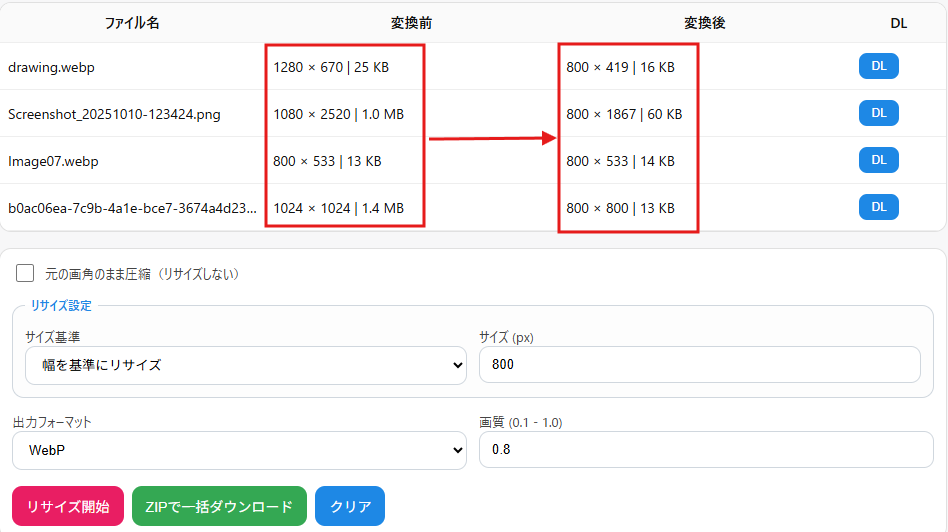
処理が完了したら「ZIPで一括ダウンロード」ボタンからすべての画像をまとめて保存できます。

もしやり直したい場合は、「クリア」ボタンで画像と設定をリセット可能です。
ブロガー・Web制作者におすすめの理由
このツールは特に以下のような方におすすめです。
- ブログやホームページで多数の画像を使う人
- ページの表示速度を速くしたい人
- 外部サービスに画像をアップロードしたくない人
- デザイナー・エンジニア・SNS運用担当者
ブログやサイトの表示速度はSEOにも関係する重要ポイント。画像のサイズと容量を最適化しておくだけで、読み込み速度が大幅に改善します。
例えば、1MBの画像を200KBに圧縮できれば、ページ全体の読み込み時間を半分以下にできることも!
画像リサイズマシーンのコツと注意点
画質0.8前後なら見た目を保ちつつ十分軽量化できます。
画像が小さすぎるとボケるので、縮小しすぎに注意。
一括ダウンロード後のZIPファイルは、解凍して中身を確認しておきましょう。
出力形式をWebPにするとJPEGよりもさらに軽量化できます(ただし古いブラウザでは非対応の可能性もあり)。
まとめ 画像圧縮の手間を劇的に減らす便利ツール
「画像まとめてリサイズマシーン」のメリットは
- 無料で使える
- 操作がシンプル
- セキュリティ面も安心広告は表示される
- Windows、Android、iPhoneで動作する
デメリットは
- 広告は表示される(ご容赦を)
という三拍子そろった画像最適化ツールです。
ブログやSNSの画像管理が一気に楽になります。
ぜひ一度使ってみてください!
\ いますぐクリック /
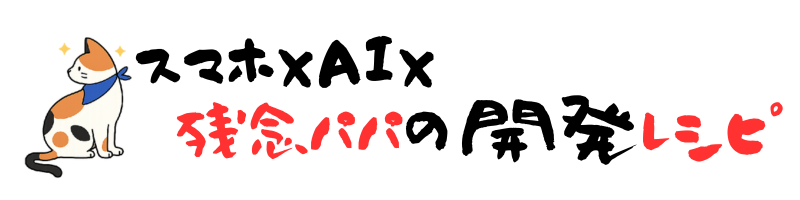
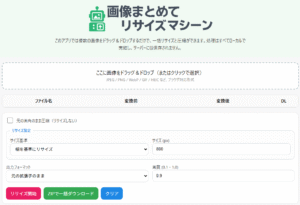
コメント